'>

Jos huomasit sen Antimalware Sevice Executable -prosessi vie suuren suorittimen Windows 10: ssä , voit olla varma, et ole yksin. Monet Windows 10 -käyttäjät ilmoittavat myös tästä ongelmasta. Vielä tärkeämpää on, että voit korjata tämän ongelman itse pyytämättä teknikkoa apua.
Tässä artikkelissa opit, mitä Antimalware Sevice Executable tarkalleen ottaen on ja kuinka korjata sen korkea suorittimen käyttöongelma.
Mikä on suoritettava antimalware-palvelu?
Saatat tuntea Windows Defenderin Windowsissa, se on sisäänrakennettu Windows 10: n virustorjuntaohjelma. Antivirus-palvelu suoritettavissa on yksi Windows Defenderin taustalla toimivista palveluista. Se tunnetaan myös nimellä MsMpEng.exe , löydät tämän Tehtävienhallinnan Tiedot-välilehdeltä.
Antimalware Service Executable on käynnissä haittaohjelmien ja vakoiluohjelmien skannaamiseksi, kun niitä käytetään. Se havaitsee, onko mitään haitallista. Lisäksi se vie myös järjestelmän taustan skannauksen virusten tai matojen varalta. Sen skannaus riippuu suuresti tietokoneen suorittimesta, minkä vuoksi huomaat, että se syö CPU: n käyttöä WIndows 10: ssä. Emmekö voineet ratkaista tätä ongelmaa Windowsin turvallisuuden vuoksi? Ei, itse asiassa voit ratkaista sen. Siirry seuraavaan osaan.
Korjaukset 'Antimalware Service Executable high CPU':
- Muuta Windows Defenderin aikataulua
- Lisää suoritettava haittaohjelmien torjunta Windows Defenderin poissulkemisluetteloon
- Bonustyyppi
Korjaus 1: Muuta Windows Defenderin aikataulua
Virhe johtuu pääasiassa sen reaaliaikaisesta suojaustoiminnosta. Joten voimme muuttaa Windows Defenderin aikataulua sen korjaamiseksi.
1) Paina näppäimistöllä Windows-logo avain ja R Samanaikaisesti käynnistää Suorita-ruutu.
2) Tyyppi taskchd.msc ja paina Tulla sisään .
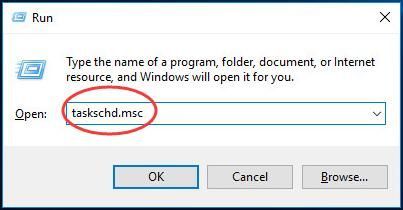
2) Kaksoisnapsauta kohtaa Tehtävien ajoituskirjasto > Microsoft > Windows .
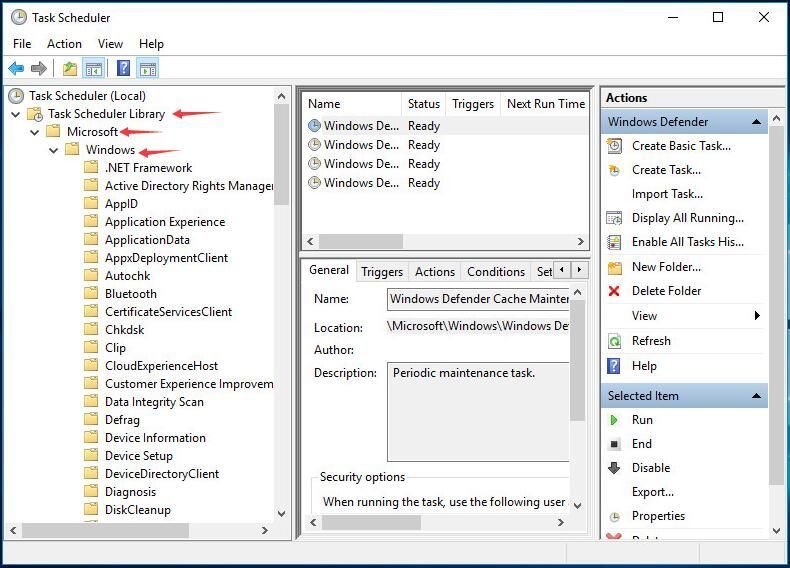
3) Kaksoisnapsauta Windows Defender sisään Windows . Kaksoisnapsauta sitten Windows Defenderin ajoitettu tarkistus .
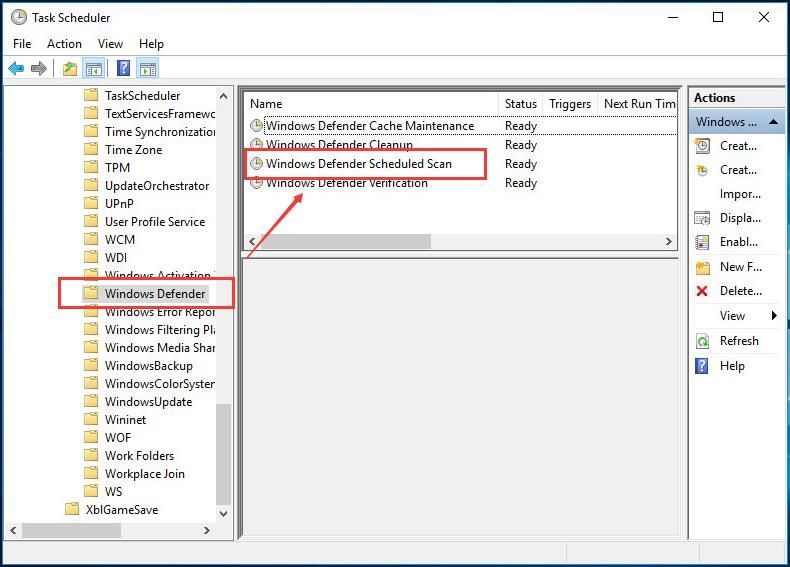
4) Poista valinta Suorita korkeimmilla oikeuksilla .
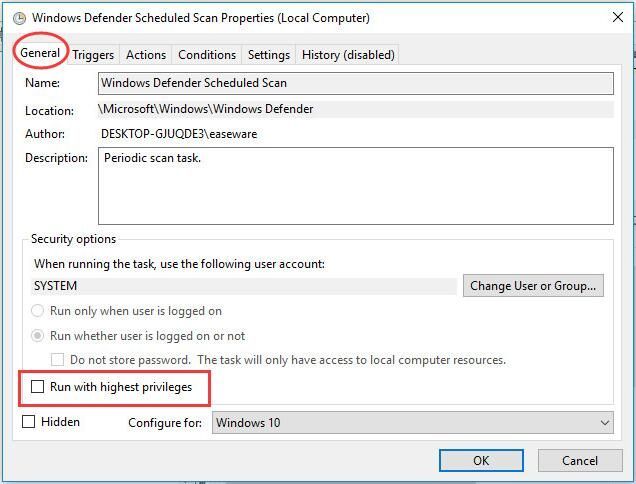
5) Poista valinta kohdasta Ehdot -osiossa. Napsauta sitten OK .
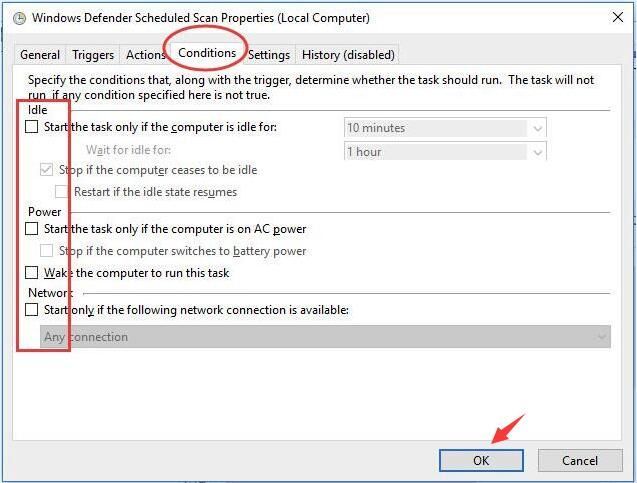
Yllä olevien vaiheiden mukaan virheesi tulisi korjata nyt.
Jos valitettavasti se ei toimi, älä turhaudu, kokeile seuraavaa tapaa.
Korjaus 2: Lisää suoritettava haittaohjelmien torjunta Windows Defenderin poissulkemisluetteloon
1) Paina näppäimistöllä Windows-logo avain ja Minä samalla avata Asetukset-ikkuna.
2) Napsauta Päivitys ja suojaus .
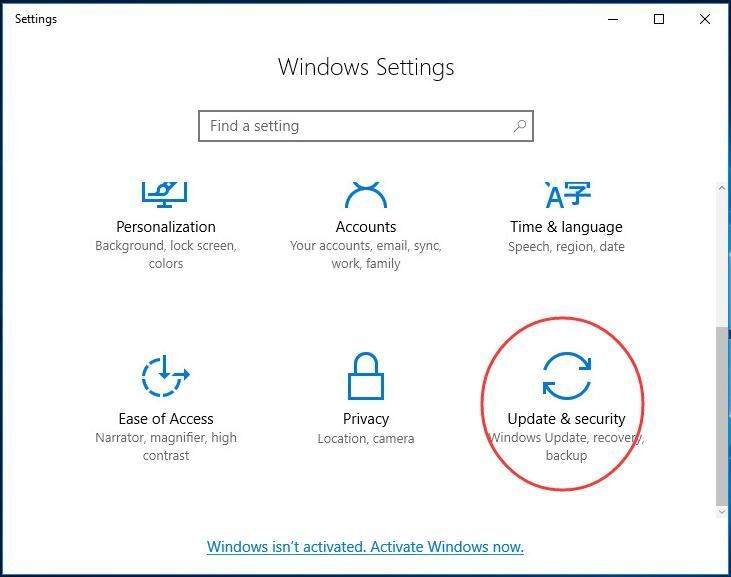
2) Napsauta Windows Defender . Napsauta sitten Lisää poissulkeminen sisään Poissulkemiset .
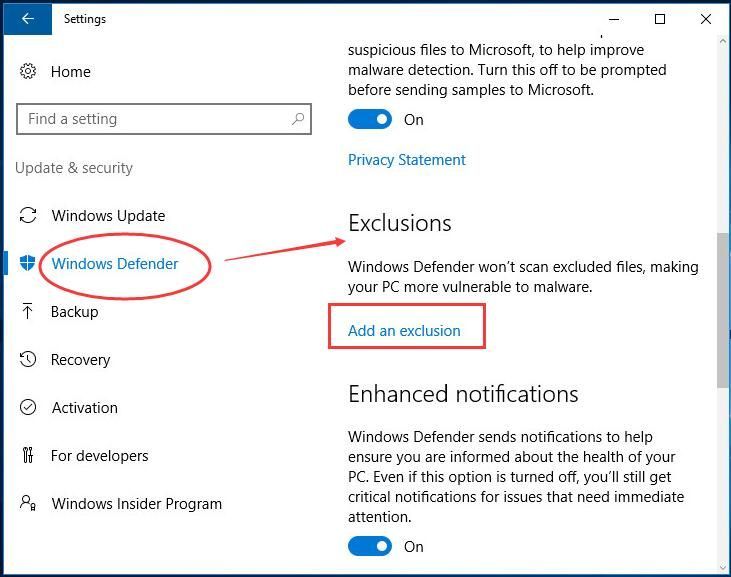
3) Napsauta Sulje pois .exe-, .com- tai .scr-prosessi
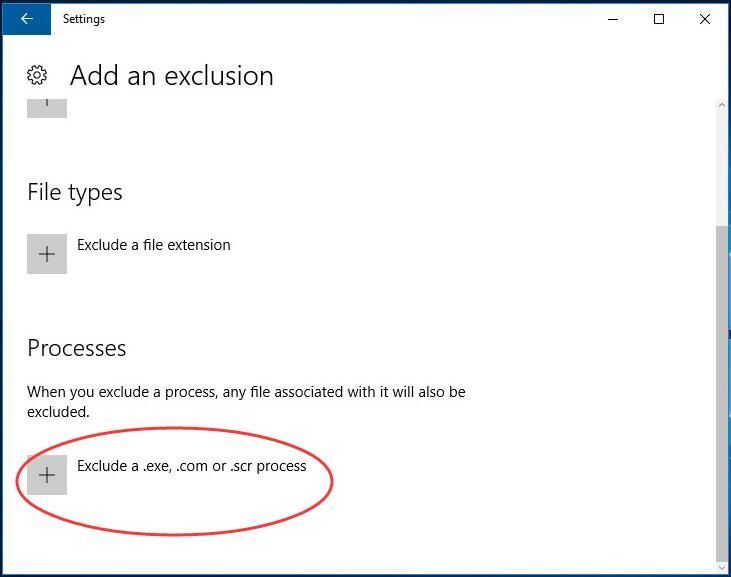
4) Tyyppi MsMpEng.exe . Napsauta sitten OK .
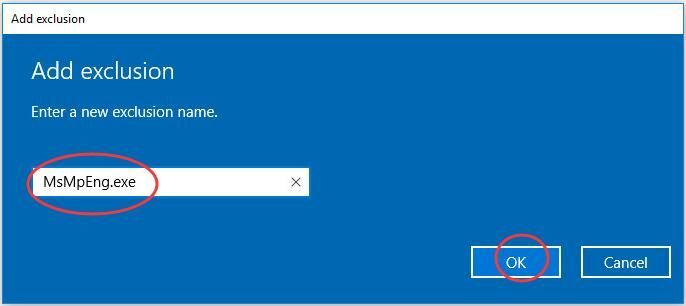
Nyt olet lisännyt suoritettavan haittaohjelmien torjuntaohjelman Windows Defenderin poissulkemisluetteloon. Virheen pitäisi olla jo korjattu.
Suoritatko edelleen hitaasti?
Jos tietokoneesi on yllä olevan kokeilun jälkeen edelleen hidas, suosittelemme, että päivität kaikki saatavilla olevat laiteajurit. Uusimmat ohjaimet voivat pitää tietokoneesi vakaana ja nopeasti.
Laiteajureita voidaan päivittää kahdella luotetulla tavalla - manuaalisesti tai automaattisesti.
Manuaalinen ohjaimen päivitys - Voit päivittää laiteajurit manuaalisesti siirtymällä valmistajan verkkosivustolle ja etsimällä viimeisimmän oikean ohjaimen tarkalle laitteelle. Varmista, että valitset vain ohjaimet, jotka ovat yhteensopivia Windows-järjestelmäversiosi kanssa.
Automaattinen ohjaimen päivitys - Jos sinulla ei ole aikaa, kärsivällisyyttä tai tietotaitoa päivittää ohjaimesi manuaalisesti, voit sen sijaan tehdä sen automaattisesti Kuljettajan helppo .Driver Easy tunnistaa järjestelmän automaattisesti ja löytää oikeat ohjaimet laitteillesi ja Windows-versiollesi, ja se lataa ja asentaa ne oikein:
1) ladata ja asenna Driver Easy.
2) Suorita Driver Easy ja napsauta Skannaa nyt -painiketta. Driver Easy skannaa sitten tietokoneesi ja havaitsee mahdolliset ohjaimet.
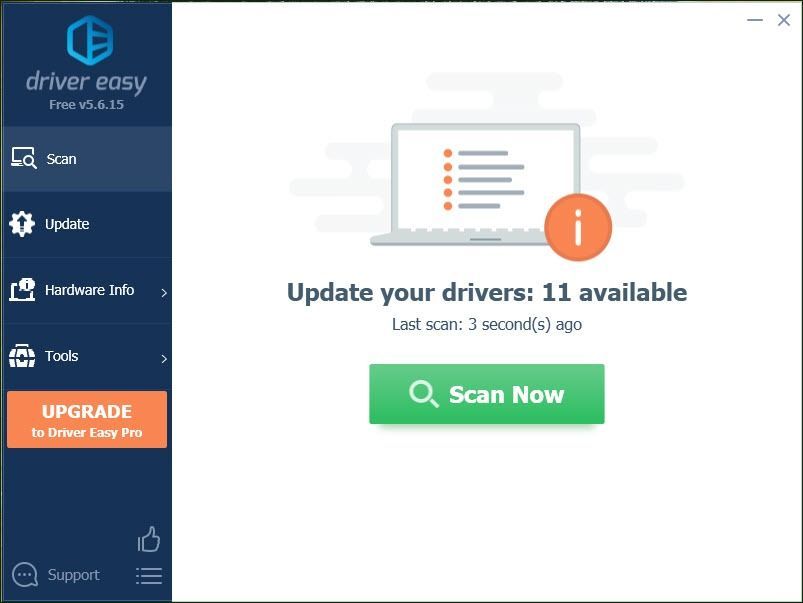
3) Klikkaa Päivittää -painiketta minkä tahansa merkitty laiteohjaimen vieressä ladataksesi oikean ohjaimen automaattisesti, voit asentaa sen manuaalisesti. (voit tehdä tämän VAPAA versio).
Tai napsauta Päivitä kaikki ladata ja asentaa oikean version automaattisesti kaikki ohjaimet, jotka puuttuvat tai ovat vanhentuneet järjestelmästäsi. (Tämä edellyttää Sillä versio, joka sisältää täyden tuen ja 30 päivän rahanpalautustakuun. Sinua pyydetään päivittämään, kun napsautat Päivitä kaikki.)
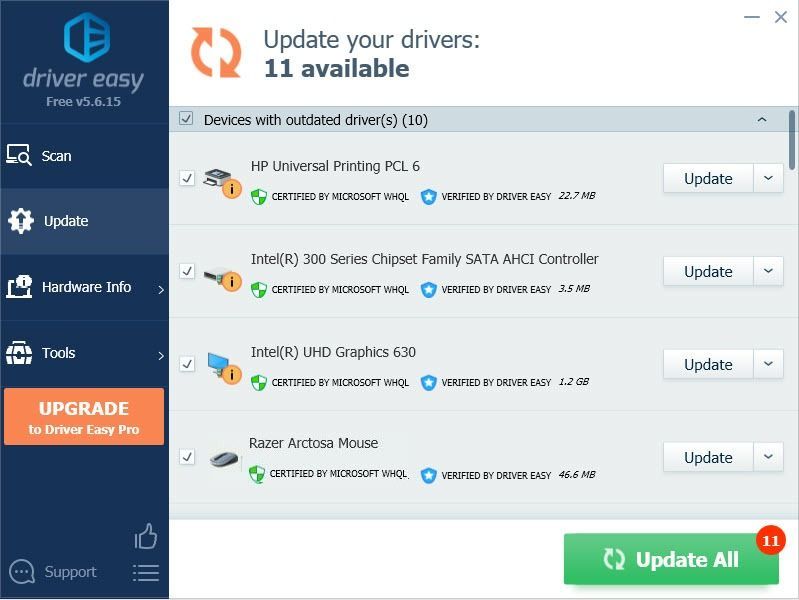
4) Käynnistä tietokone uudelleen.

![[Ratkaistu] Overwatch Black Screen julkaistaan (2022)](https://letmeknow.ch/img/knowledge/68/overwatch-black-screen-launch.png)
![[RATKAISTU] Valorant lag tai korkea ping](https://letmeknow.ch/img/other/81/valorant-lag-ou-high-ping.jpg)
![[KORJAATTU] Discord ei avaudu](https://letmeknow.ch/img/knowledge/92/discord-won-t-open.jpg)


![[Ratkaistu] Midgardin heimot kaatuvat](https://letmeknow.ch/img/knowledge/48/tribes-midgard-crashing.jpg)